Nuova funzionalità in Windows 11 per offrire agli utenti esperti un controllo migliore su processi e file
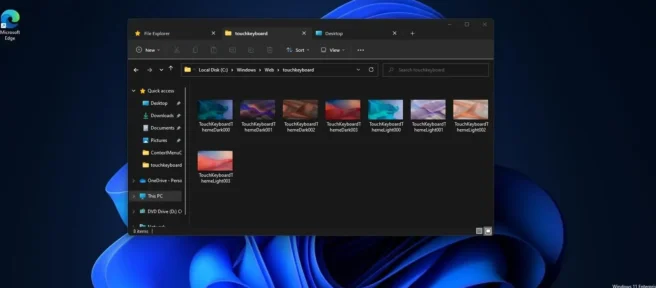
Esplora file è davvero potente e riceverà il supporto per le schede entro la fine dell’anno nel secondo aggiornamento di Windows 11 22H2, ma è tutt’altro che perfetto e può commettere errori, specialmente quando si tenta di eliminare i file utilizzati da un altro programma.
La funzione Esplora file impedisce agli utenti di eliminare un file o una cartella che sembra essere in uso da qualche altra parte in Windows. Questo è positivo, poiché l’eliminazione accidentale di un file o di una cartella in uso può causare l’arresto anomalo di quella particolare applicazione.
Allo stesso tempo, File Explorer può essere fastidioso quando vuoi davvero eliminare un file o una cartella e l’applicazione corrispondente è ancora in esecuzione in background o non si chiude correttamente. L’azienda comprende i limiti di Esplora file e sta lavorando a una nuova funzionalità che rivelerà il nome dell’applicazione che utilizza un determinato file.
Questa funzione si chiama File Locksmith e ti dice perché non puoi eliminare un file e dove viene utilizzato il file.
Microsoft sta aggiungendo una nuova opzione al classico menu contestuale che consente di identificare rapidamente le applicazioni utilizzando un file o una cartella specifici.

“Questo PR aggiunge un nuovo PowerToy che può essere utilizzato per verificare quali processi tengono aperti i file, il che, ad esempio, impedisce che vengano eliminati. Lo fa aggiungendo una voce del menu di scelta rapida a Esplora risorse che viene attivata per tutti i file e le directory”, dice la descrizione della funzione .
Puoi anche terminare direttamente un processo che sta bloccando un file o una cartella direttamente dalla vista PowerToys di espansione.

Con la funzione PowerToys LockSmith, puoi facilmente rinominare, spostare o eliminare i file in uso. Non sappiamo quando arriverà questa funzionalità, ma Microsoft potrebbe iniziare a testare le versioni beta di PowerToys nelle prossime settimane.
Ricorda che questo non è un concetto completamente nuovo ed è già possibile identificare i file bloccati utilizzando la riga di comando o strumenti come Process Explorer.
Ad esempio, se non riesci a trovare l’applicazione che ha bloccato il file o la cartella, puoi utilizzare Microsoft Process Explorer. Come Task Manager, può anche visualizzare un elenco di tutti i processi in esecuzione e mostrarti quale processo ha bloccato il tuo file. Puoi farlo usando la ricerca Process Explorer, dove devi digitare un file per vedere i processi che accedono al tuo file.
Una volta identificato, puoi terminare manualmente il processo dal Task Manager o da Process Explorer stesso.
PowerToys viene fornito con molte altre funzionalità e puoi verificarle scaricando il programma da Github .
Fonte: Windows più recente



Lascia un commento